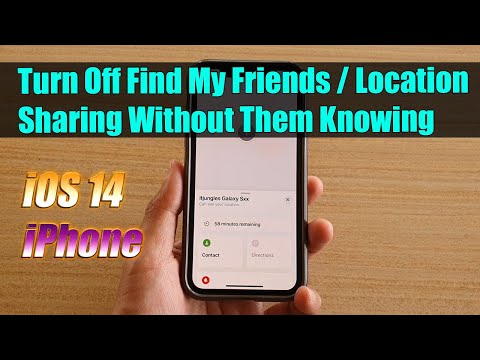
Turinys
Naudojantis „Find My“ ir „iMessage“ vietovės bendrinimu, lengva pajusti, kad jus nuolat stebi draugai ar šeimos nariai, kurie gali užeiti ir pamatyti, kur esate. Tai yra tai, kaip paslėpti „iPhone“ vietą nuo „Find My Friends“ arba „iMessage“ vietos stebėjimo „iPhone“.
Kol visi praleidžiame daugiau laiko namuose, galbūt jūs einate į parką, bėgate į parduotuvę ar tiesiog važiuojate į šalį, kad rėktumėte ir dainuotumėte mėgstamą dainą, kol pasaulis vėl prasmingas. Tai darydami galite nenorėti, kad kas nors žinotų, jog išėjote iš namų.
Galite tiesiog nustoti dalytis savo buvimo vieta su draugais ar šeima, tačiau kai kuriais atvejais tai nėra tai, ko iš tikrųjų norite daryti. Galbūt norėsite šiek tiek atsikratyti tinklelio, arba gali reikėti paslėpti savo vietą dėl kitos priežasties, nenustojant dalintis „iPhone“ vieta.
Kai nustosite dalintis „iPhone“ vieta su kuo nors, jie matys šį pakeitimą kaip pranešimą „iMessage“ programoje ir kitą pranešimą, kai bendrinsite su jais iš naujo - taigi bendrinimo išjungimas ir įjungimas nėra puikus būdas paslėpti savo vietą arba bent jau neslėpti, kad slepiate vietą.
Naudojant šį metodą, jūsų vieta neslepiama nuo mobiliojo telefono tiekėjo, nuo vyriausybinės agentūros, turinčios orderį ar kitus jūsų stebėjimo būdus, jis tiesiog slepia „iPhone“ vietą nuo žmonių, su kuriais bendrinate.
Vietoj to norėsite pasikliauti telefono išjungimu arba bendrinimu iš kito jums priklausančio įrenginio. Šis vadovas atnaujintas, kad veiktų su „iOS 13“ ir naujesnėmis versijomis, taikant 2020 m.
Kaip paslėpti savo vietą iš „Find My Friends“ ir „iMessage“

Kaip galite paslėpti „iPhone“ vietą „Find My Friends“ ir „iMessage“
Yra keli būdai, kaip paslėpti „iPhone“ vietą nuo draugų ar šeimos narių, jiems nežinant, kad tai padarėte. Atminkite, kad jei turite korinį „Apple Watch“, jis gali stebėti jūsų buvimo vietą, net jei „iPhone“ paliekate namuose.
Išbandykite „TIDAL Free“ 30 dienų
Greičiausias būdas paslėpti „iPhone“ vietą
Greičiausias būdas paslėpti savo buvimo vietą yra įjungti lėktuvo režimą atidarius Valdymo centrą ir bakstelėjus lėktuvo logotipą.
Tai išjungs korinio ryšio ir „WiFi“ ryšį, todėl kas nors nebematys jūsų vietos. „IPhone“ gali rodyti paskutinę žinomą vietą, todėl atlikite tai prieš išvykdami.
Deja, šis metodas reiškia, kad negalite skambinti, o jei įjungsite „WiFi“ naršydami internete, galų gale bus rodoma apytikslė vieta.
Šį metodą geriausia naudoti, jei jums tiesiog reikia atjungti maitinimo šaltinį iš parko, niekam nesekant, kol žinote, kad jūsų nepavyks pasiekti telefonu.
Kaip bendrinti vietą iš kito įrenginio
Geriausias būdas paslėpti savo vietą „Find My“ programoje ir „iMessage“ stebėjime yra tiesiog bendrinti iš kito „iOS“ įrenginio, esančio stacionarioje vietoje. Taikant šį metodą taip pat gali atrodyti, kad esate kitoje vietoje.
Jei turite „iPad“, kuris yra namuose ar darbe, galite juo dalytis iš tos vietos. Kai kas nors patikrins, jis vis tiek pamatys vietą, bet ji nebus jūsų konkrečioje vietoje. Vietoj to, jis parodys, kur yra jūsų „iPad“. Net jei „iPad“ neturi GPS, jis vis tiek gali bendrinti vietą naudodamas „WiFi“. Jis nėra toks tikslus, tačiau stebėtinai artimas.

Taip galite paslėpti „iPhone“ vietą bendrindami iš kito įrenginio.
Norėdami bendrinti savo vietą iš kito įrenginio;
- Kitame įrenginyje atidarykite Nustatymai
- Bakstelėkite savo vardą viršuje.
- Paspausti Rask mano.
- Bakstelėkite Naudoti šį „iPhone“ kaip mano vietą.
Gali tekti paliesti „Use This iPad as My Location“. Galite bendrinti naudodami atsarginį „iPhone“, „iPod Touch“ ar „iPad“. Jei naudojate „iOS 13“ ar naujesnę versiją, vietai pakeisti turite naudoti antrąjį įrenginį.
Kai baigsite, vėl perjunkite vietą į „iPhone“. Naudojant šį metodą nėra įspėjimo, kad pasikeitėte, ir nėra vietos spragų.
 1 233 atsiliepimai Naujas „Apple iPad Pro“ (11 colių, „Wi-Fi“, 128 GB) - pilkas (antrosios kartos)
1 233 atsiliepimai Naujas „Apple iPad Pro“ (11 colių, „Wi-Fi“, 128 GB) - pilkas (antrosios kartos) - 11 colių „Liquid Retina“ ekranas nuo krašto iki krašto su „ProMotion“, „True Tone“ ir plačios spalvos P3
- A12Z „Bionic“ lustas su neuroniniu varikliu
- 12MP pločio kamera, 10MP ypač plataus fotoaparato ir „LiDAR“ skaitytuvas
- 7MP „TrueDepth“ priekinė kamera
- Veido ID saugiam autentifikavimui ir „Apple Pay“
Kaip nustoti dalintis „iPhone“ vieta
Jei norite paslėpti savo vietą „Find My Friends“ ir „iMessage“ nenaudodami kito įrenginio arba neišjungdami vietos bendrinimo su kuo nors, galite ją visiškai išjungti.
Pasirinkę šią parinktį, jūs būsite nematomas draugams ir šeimos nariams, ir jie negaus jokio įspėjimo, kad nustojote dalytis vieta.

Tai, kaip išjungti vietos bendrinimą „iPhone“.
Norėdami nustoti dalytis savo vieta iš „iPhone“;
- Atviras Nustatymai
- Viršuje palieskite savo vardą.
- Paspausti Rask mano.
- Palieskite jungiklį šalia „Mano vieta“ išjungti.
Baigę pakeiskite šias nuorodas ir vėl galite pradėti dalytis savo vieta.
Turėkite omenyje, kad atlikus šiuos pakeitimus jūsų vieta bus paslėpta tik nuo draugų ir nuo „iMessage“, tai nebus paslėpta nuo teisėsaugos.
63 Įdomūs dalykai, kuriuos galite padaryti naudodami „Apple Watch“Paskutinis atnaujinimas 2020-09-08. Šiame įraše gali būti partnerių nuorodų. Norėdami sužinoti daugiau informacijos, spustelėkite čia, kad perskaitytumėte mūsų informacijos atskleidimo politiką. Vaizdai per „Amazon“ API


